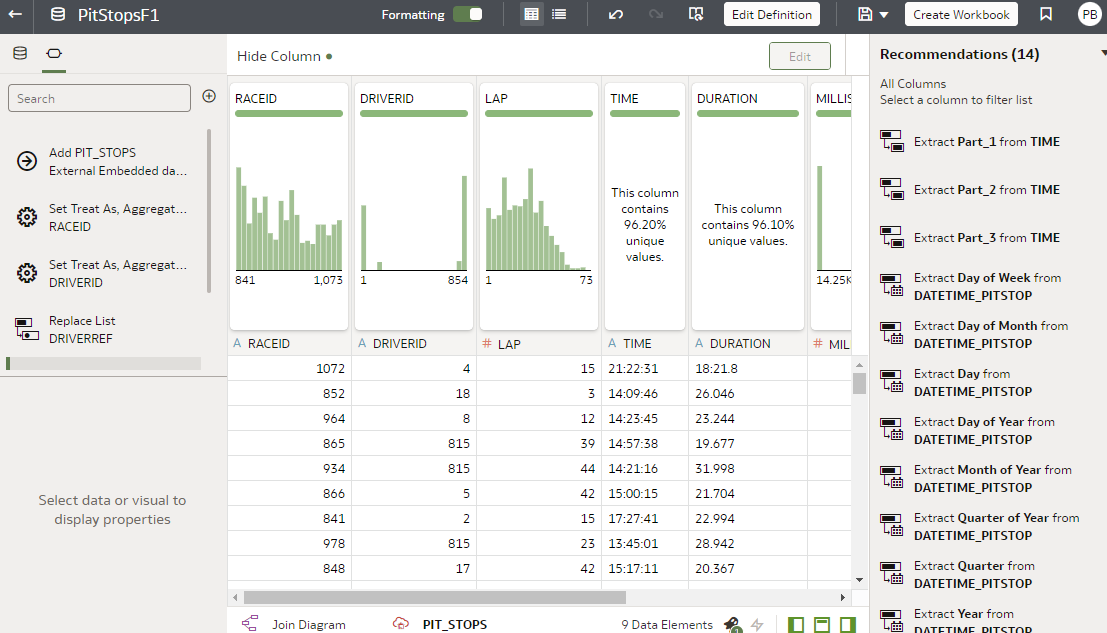Om databerikning och datatransformering i Oracle Analytics
Oracle Analytics gör det enkelt att berika och transformera data innan du gör dem tillgängliga för analys.
Gå till transformeringsredigeraren
På hemsidan håller du muspekaren över en datamängd du äger, klickar på Åtgärder och väljer Öppna. Om datamängden innehåller flera tabeller visas ett kopplingsdiagram. I Kopplingsdiagram högerklickar du på en datakälla och klickar på Öppna så visas transformeringsredigeraren.
Med transformeringsredigeraren kan du utvärdera datakvaliteten, redigera metadata och rensa och transformera data.
Du transformerar data genom att klicka på Alternativ (ellipsen högst upp till höger i datakolumnen ![]() ) och välja ett transformeringsalternativ (till exempel Behållare, Ändra namn eller Konvertera till text).
) och välja ett transformeringsalternativ (till exempel Behållare, Ändra namn eller Konvertera till text).
Använda rekommenderade transformeringar
När du skapar en arbetsbok och lägger till en datamängd i den profileras ett representativt urval av alla data på kolumnnivå. När de här data har profilerats kan du implementera transformerings- och berikningsrekommendationer som finns för de kolumner som känns igen i datamängden. Klicka på en rekommendation på rekommendationspanelen på höger sida för att implementera den.
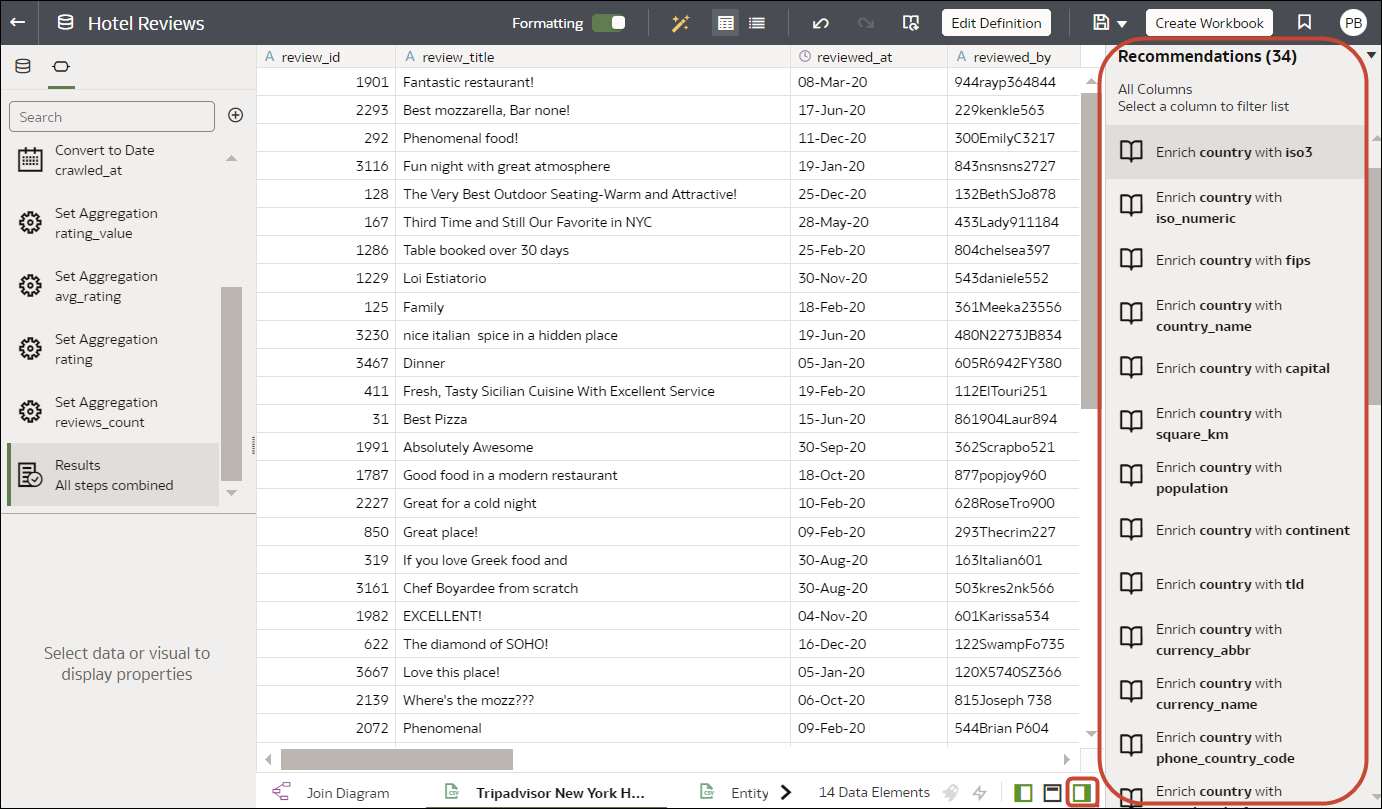
.png
Du kan förbättra eller transformera en datamängd med:
- Sammanfoga kolumner, t.ex. lägga till en kolumn med personens för- och efternamn.
- Berikningar med anpassad kunskap som administratören har lagt till i Oracle Analytics.
- Extrahering av datumdel, t.ex. extrahera veckodagen från en kolumn med formatet månad, dag, år.
- Ta bort kolumner som innehåller känsliga fält.
- Varaktighetsberikningar för datumkolumner med Extrahera ålder i år, månader eller dagar. Du kan till exempel använda den numeriska kolumn som genererats till att dela upp data i behållare, som 0-3 månader, 3-6 månader, 6+ månader, och så vidare.
- GPS-berikningar som latitud och longitud för städer och postnummer.
- Obfuskering eller maskering av känsliga fält (fullständig och partiell).
- Extrahering av delar, t.ex. extrahera husnummer från gatunamnet i en adress.
- Semantiska extraheringar, t.ex. skilja ut information från en igenkänd semantisk typ, som en domän, från en e-postadress.
Använda egna transformeringar
Utöver de rekommenderade transformeringar som visas i kolumnåtgärdspanelen, kan du skapa egna transformeringar på två olika sätt:
- Använd menyn Alternativ överst i varje kolumn för att använda vanliga transformeringar, som Ändra namn, Versaler och Trimma. Se Transformera data.
- Klicka på Lägg till förberedelsesteg i datapanelen om du vill lägga till en kolumn som är baserad på en anpassad transformering. Du kan bygga kolumnen med en mängd olika funktioner, t.ex. operatorer, matematik, aggregeringar och konvertering. Se Lägga till kolumner i en datamängd.
- Använd alternativrutan Element i det nedre vänstra hörnet av datapanelen för att ändra kolumntyp (ställ in alternativet Hantera somtill attribut eller mått) eller ändra standardtypen för Aggregering.
Tips! Om du vill ha rekommendationer för hur du ställer in kolumntyper går du till verktygsfältet och klickar på Granska automatiska rekommendationer för Hantera som (
 ). Om den semantiska profileringen till exempel först identifierar en kolumn med numeriska id:n, som 1078220, som ett mått kan du ändra kolumnen till ett attribut.
). Om den semantiska profileringen till exempel först identifierar en kolumn med numeriska id:n, som 1078220, som ett mått kan du ändra kolumnen till ett attribut.
Hur transformeringar av datamängder påverkar arbetsböcker och dataflöden
De datatransformerings- och -berikningsändringar du använder på en datamängd påverkar alla arbetsböcker och dataflöden som använder den datamängden. När du öppnar en arbetsbok som delar datamängden visas ett meddelande om att uppdaterade data används i arbetsboken. När du förnyar data för datamängden används ändringarna i förberedelseskriptet automatiskt på de förnyade data.
Förnya profilresultat
Om systemkunskapen eller den anpassade kunskapen har uppdaterats och du har behörighet av typen författare för datamängden kan du profilera om och förnya resultaten för den öppna datamängden genom att klicka på Förnya profilresultat i verktygsfältet (![]() ). Oracle Analytics hanterar i vanliga fall den här uppdateringen åt dig, så i de flesta fall behöver du inte använda det här alternativet. Använd Förnya profilresultat för att profilera om data om systemkunskapen har uppdaterats eller den anpassade kunskapen har uppdaterats och du vill införliva detta i den öppna datamängden. När ny kunskap finns tillgänglig visar ikonen Förnya profilresultat en avisering som anger antalet tillgängliga uppdateringar.
). Oracle Analytics hanterar i vanliga fall den här uppdateringen åt dig, så i de flesta fall behöver du inte använda det här alternativet. Använd Förnya profilresultat för att profilera om data om systemkunskapen har uppdaterats eller den anpassade kunskapen har uppdaterats och du vill införliva detta i den öppna datamängden. När ny kunskap finns tillgänglig visar ikonen Förnya profilresultat en avisering som anger antalet tillgängliga uppdateringar.